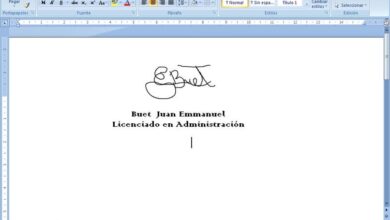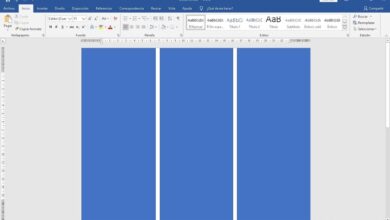كيفية عمل مخطط دائري دائري في برنامج Excel مع النسب المئوية بسهولة
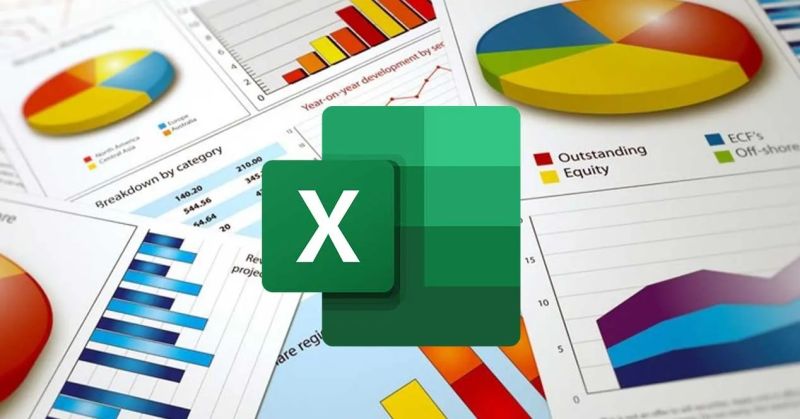
يعد تخزين المعلومات الرقمية أو المكتوبة في المستندات في أي من برامج Office أمرًا بسيطًا للغاية وعمليًا حقًا، لأنه يتيح لك التحكم بشكل أكبر في دخلك باستخدام ورقة Excel، أو أداء واجباتك المنزلية في جدول الملخص في PowerPoint ، أو حتى لو كنت تريد، ابدأ كتاب سيرتك الذاتية في Word.
ومع ذلك، اليوم، سنركز فقط على المجموعة الكاملة التي يحتوي عليها برنامج Excel، نظرًا لكونه واحدًا من أكثر البرامج تعقيدًا، فمن المثير للاهتمام للغاية أن تعرف كيفية تنفيذ المهام الأكثر شيوعًا والتي من المعروف أنه يمكنك تنفيذها فيه، الجداول والرسوم البيانية.
كيفية عمل جدول في إكسل؟
بمساعدة القائمة الرئيسية، قم بإنشاء رأس للبيانات التي ستقوم بإدخالها وأسفله، ضع جميع المعلومات التي تريد رقمنتها.
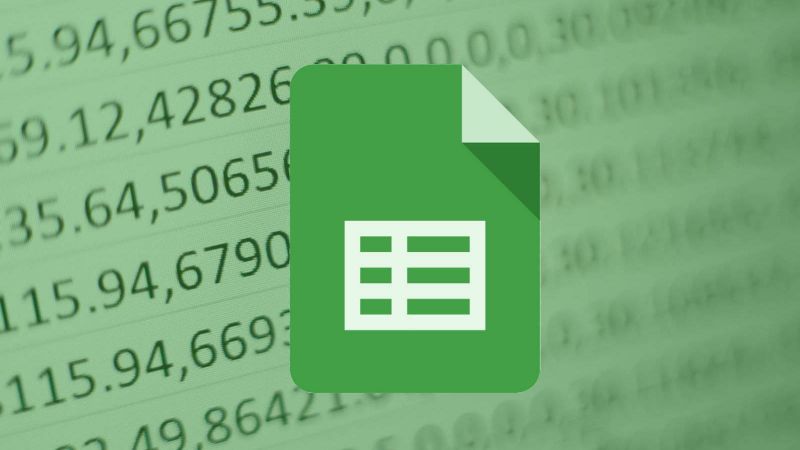
إذا كانت بيانات رقمية. فيمكنك إجراء عمليات جمع، وإرفاق مرشح بيانات، وتنظيمها بترتيب تصاعدي وتنازلي، أبجديًا، ويمكنك حتى إرفاق جداول مختلفة داخل نفس الملف للحصول على وصول أكثر تنظيمًا.
يتيح لك Excel أيضًا إجراء بحث عن البيانات بين الأوراق والجداول المختلفة التي قمت بإنشائها داخل الملف. دون الحاجة إلى القيام بذلك يدويًا. مما يؤدي إلى تسريع التفاعل مع المستندات الشاملة والمعلومات المشابهة بشكل كبير.
كيفية عمل رسم بياني في إكسيل؟
يمكنك إنشاء أي نوع من الرسوم البيانية يعرض جميع معلوماتك بطريقة أبسط . سواء كان رسمًا بيانيًا شريطيًا، أو رسمًا بيانيًا دائريًا، أو رسمًا بيانيًا خطيًا. أو رسمًا بيانيًا مساحيًا، أو رسمًا بيانيًا مبعثرًا.
للقيام بأي مما سبق. ما عليك سوى الحصول على جدول البيانات التي تريد رسمها بيانيًا ثم الانتقال إلى القائمة الرئيسية في قسم ” إدراج “. ثم حدد موقع قسم ” الرسومات ” وحدد الرسم البياني الذي تريده. سيعرض لك Excel مجموعة مختارة من المخططات الموصى بها لجدولك ويمكنك متابعتها أم لا.
بمجرد تحديد النوع الذي تريده في ملفك. ستتمكن من تحرير اللون وعنوان الرسم البياني، بالإضافة إلى إدراج بعض التأثيرات والظلال التي ستجعل مستندك يبدو أكثر قابلية للعرض.
بالإضافة إلى ذلك، يتيح لك Excel من علامة التبويب “التصميم” تحديد ما إذا كنت تريد وضع أي كمية داخله، مثل النسب المئوية أو الأرقام العشرية. يمكنك تحديد ذلك ضمن علامة التبويب باسم ” التصميم السريع ” في الجزء العلوي الأيسر من القائمة.
وبالمثل، إذا كنت تريد تغيير نوع الرسم البياني، يمكنك القيام بذلك من القائمة الرئيسية، في علامة التبويب “التصميم”، ولاحقًا في قسم ” النوع ” . حيث ستجد جميع الرسوم البيانية المتاحة ويمكنك تحديد الزر واحد تريد . .
ما هي الإجراءات الأخرى التي يمكنني تنفيذها في Excel؟
على الرغم من أن الجداول والرسوم البيانية هي ما نعرفه كأداة مساعدة رئيسية في برنامج Excel. إلا أن هناك العديد من الوظائف الأخرى التي يمكنك تنفيذها بطريقة أكثر تنظيمًا وشخصية باستخدام برنامج Excel، وهذه مجرد أمثلة قليلة:
قم بإنشاء التقويم الخاص بك
أحد الاستخدامات الأكثر شيوعًا في Excel هو إنشاء تقويم. حيث تتيح لك واجهته تنفيذ هذا الإجراء بسهولة باستخدام قالب محدد مسبقًا. والذي يمكنك تعديله واستكماله وحتى الاستشهاد به لأهم الأحداث الخاصة بك .

يمكنك القيام بذلك بمجرد فتح برنامج Excel. يمكنك الدخول إلى “جديد” وتحديد أي من الخيارات التي تحتوي على كلمة ” التقويم ” لبدء تحريره وتخصيصه.
الأشياء الذي ينبغي فعلها
إذا كنت تريد أن تبدأ إدارة فعالة لوقتك. فإن استخدام برنامج Excel للحصول على قائمة مرجعية شخصية تتضمن جميع الأنشطة التي يتعين عليك القيام بها على مدار اليوم هو الخيار الأفضل. حيث يمكنك الحصول عليها على جهاز الكمبيوتر الخاص بك أو الهاتف الخليوي. والوصول إليها. بمجرد الانتهاء من أحد الأهداف.
للحصول عليه. ما عليك سوى تنزيل Excel على هاتفك المحمول. وتسجيل الدخول إلى Office باستخدام بريدك الإلكتروني المؤسسي أو الشخصي ثم البدء في كتابة جميع المهام التي تريد تنفيذها خلية تلو الأخرى. وبعد ذلك يمكنك البدء في ملء البيانات أو التحقق منها الخلية المجاورة لها لتأكيد أنك قد استوفيت ذلك.